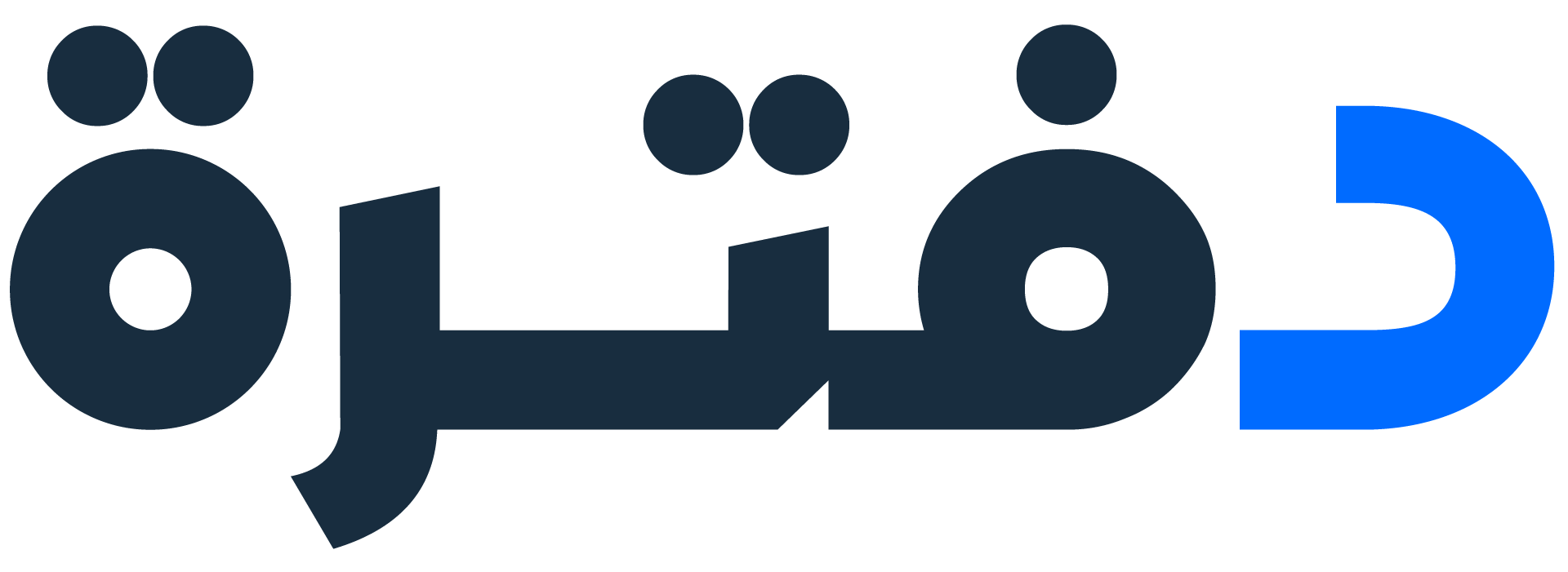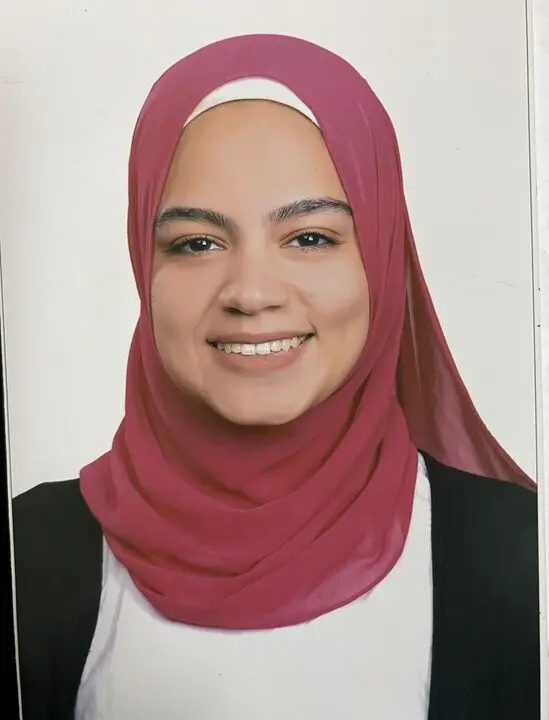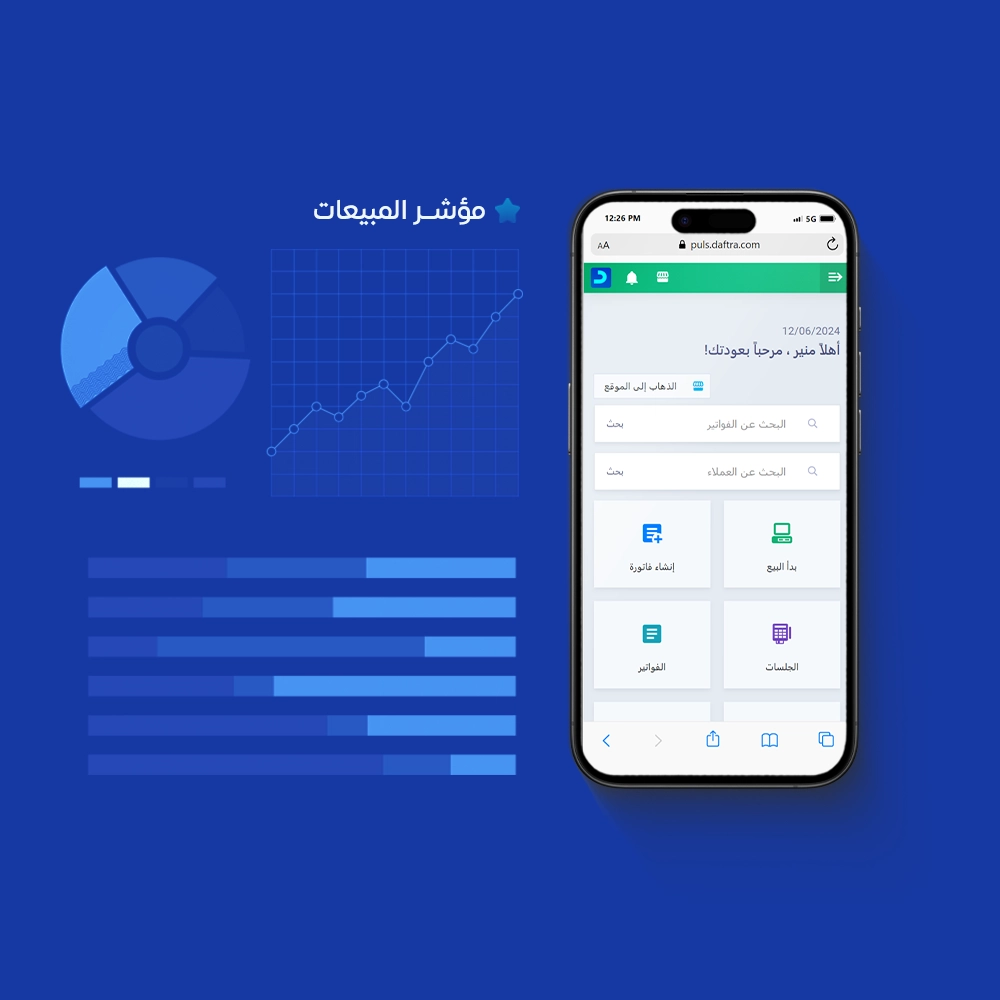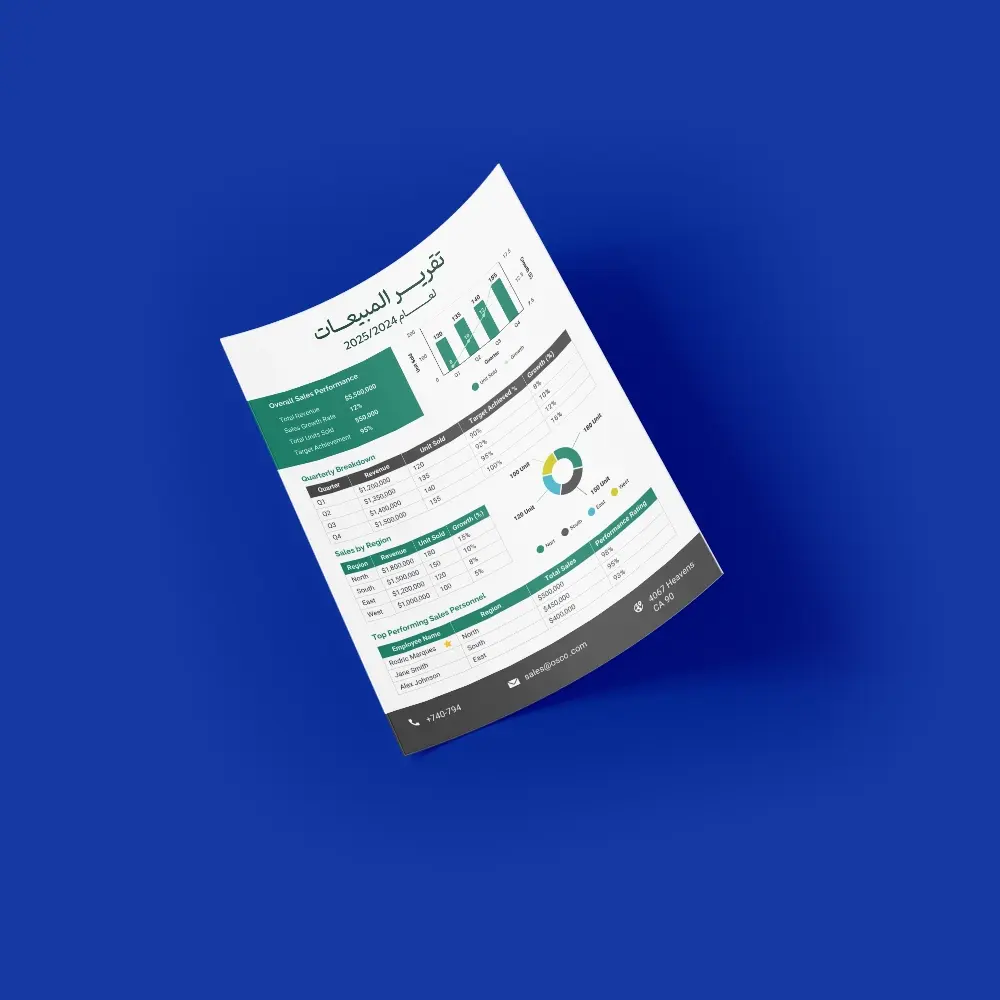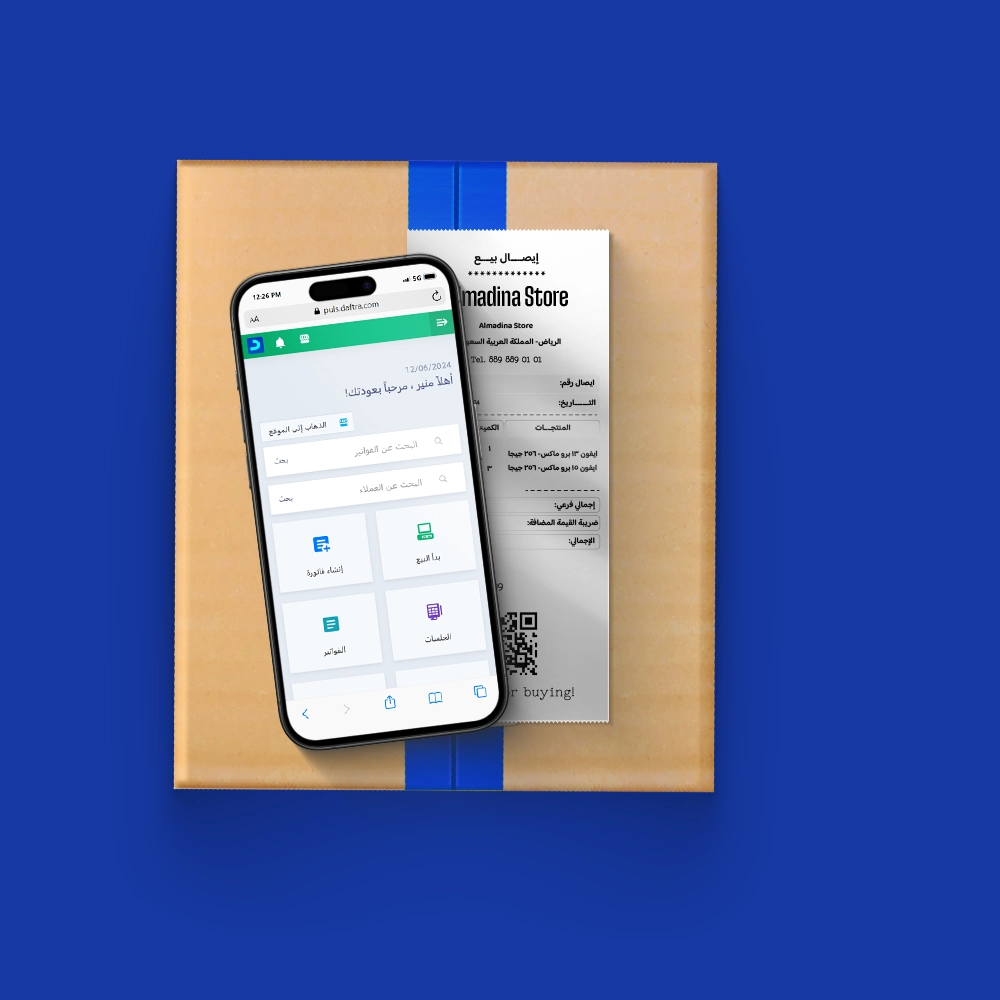كيفية عمل فاتورة مبيعات

اليوم، لم تعد فاتورة المبيعات مجرد ورقة رسمية ترسل إلى العميل، بل أصبحت جزءًا أساسيًا من نظام متكامل لإدارة المبيعات، وتحقيق الامتثال الضريبي، وتتبع الإيرادات. معرفتك بكيفية عمل فاتورة مبيعات بالطريقة الصحيحة ستوفر عليك الكثير من الوقت والجهد، وتجنبك الأخطاء المحاسبية.
في هذا الدليل العملي، سنرشدك خطوة بخطوة إلى كيفية إعداد فاتورة مبيعات يدويًا باستخدام Word وExcel، وكذلك بطريقة احترافية وسريعة عبر نظام الفواتير من دفترة. سنوضح لك الفرق بين الطريقتين لنساعدك على إدارة عملك اليومي بثقة واحترافية.
كيفية عمل فاتورة مبيعات
تعد الفاتورة أساسًا قانونيًا وماليًا يضمن حقوق البائع، ويساعد المشتري على توثيق مدفوعاته، كما تمثل مرجعًا مهمًا في إعداد التقارير المحاسبية والضريبية. لذلك من المهم معرفة كيفية عمل فاتورة مبيعات بأدق التفاصيل. دعنا نعرف أولا هي عناصر فاتورة المبيعات قبل الشروع في إعداد الفاتورة، فمن الضروري معرفة العناصر الأساسية التي يجب أن تحتوي عليها، وهي:
|
|
يمكنك تحميل نموذج فاتورة مبيعات جاهزة بكل البيانات
فقط عدل عليها وقم بتحميلها بالصيغة المناسبة لك
إنشاء فاتورة مبيعات في Microsoft Excel
يتيح لك Excel إنشاء فواتير مع حسابات تلقائية، لذلك فهو يعد خيار مناسب إذا كنت تبحث عن دقة في الحسابات. إليك كيفية القيام بذلك:
1-إدخال بيانات البائع
أضف في الجزء العلوي من الفاتورة:
- اسم الشركة/المشتري
- اسم البائع
- رقم الهاتف
- البريد الإلكتروني
- العنوان
2- إضافة بيانات الفاتورة
- رقم الفاتورة
- تاريخ الطلب
- طريقة الدفع
- تاريخ الاستحقاق
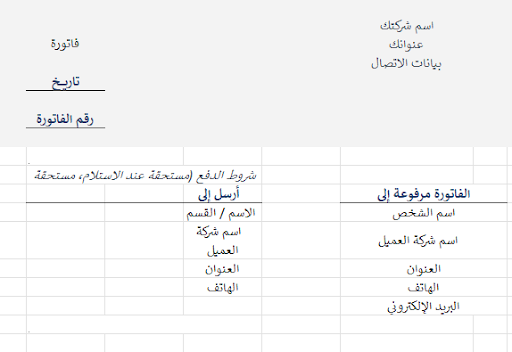
3- إنشاء جدول تفاصيل المنتجات أو الخدمات
- العمود الأول: وصف المنتج أو الخدمة
- العمود الثاني: الوحدة/الكمية
- العمود الثالث: سعر الوحدة
- العمود الرابع: الإجمالي لكل بند
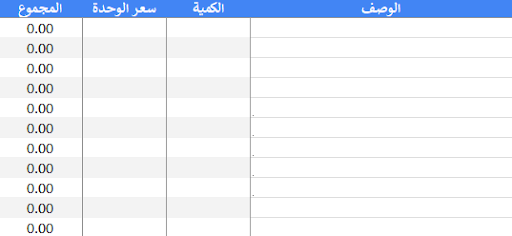
4- إضافة ملخص مالي أسفل الجدول
- الإجمالي الفرعي
- الخصم
- رسوم الشحن (إن وجدت)
- المجموع الفرعي بعد الخصم
- معدل الضريبة
- إجمالي الضريبة
- الرصيد المستحق
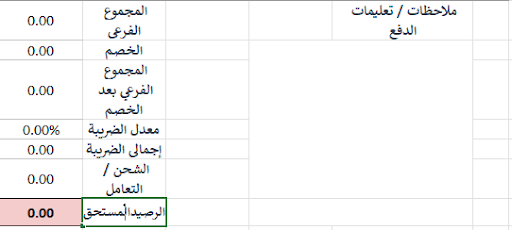
خطوات إنشاء فاتورة مبيعات باستخدام Word
يُعد Microsoft Word خيارًا مثاليًا لإنشاء فواتير مبيعات بسيطة ومنظمة، خاصة إذا كنت لا تحتاج إلى حسابات معقدة. إليك الخطوات الأساسية:
1- افتح مستندًا جديدًا في Word.
2- قم بكتابة بيانات النشاط التجاري في أعلى الصفحة (العنوان، الشعار، رقم الهاتف، رقم الفاتورة، تاريخ الفاتورة).
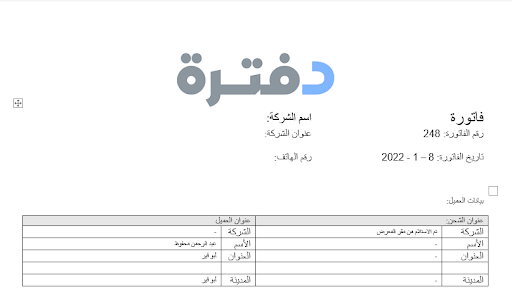
3- أنشئ جدولًا بالأعمدة التالية:
- الرقم التسلسلي
- تفاصيل الصنف أو الخدمة
- الوحدة/الكمية
- سعر الوحدة
- الإجمالي
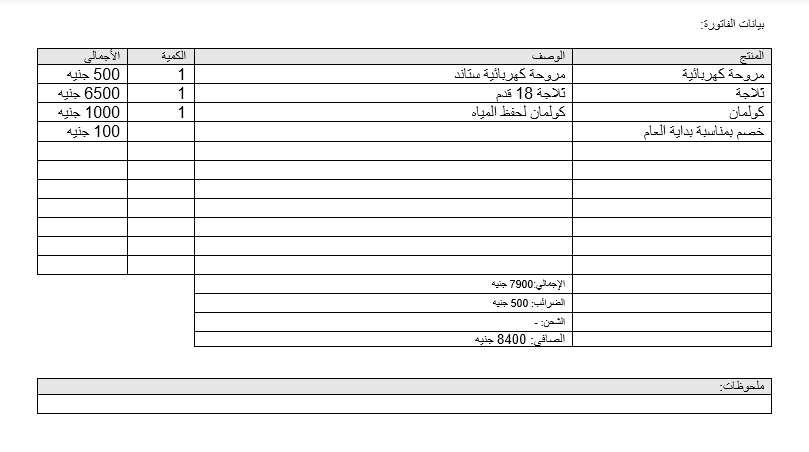
4- أضف خانات أسفل الجدول لعرض:
- الإجمالي الفرعي
- رسوم الشحن (إن وجدت)
- المجموع قبل الضريبة
- نسبة الضريبة
- قيمة الضريبة
- الإجمالي شامل الضريبة
5- أضف ملاحظات أسفل الفاتورة مثل شروط الدفع أو تاريخ الاستحقاق.
6- احفظ الملف كملف Word أو PDF أو اطبعه مباشرة.
كيفية عمل فاتورة مبيعات في دفترة
في الفقرة التالية، سنوضح لك بالتفصيل كيفية إنشاء فاتورة مبيعات داخل برنامج الفواتير بدفترة، بطريقة سهلة وسلسة حتى لو كانت هذه أول مرة تستخدم فيها النظام، إليك الخطوات:
الخطوة 1: تفعيل تطبيق المبيعات
قبل البدء في إنشاء الفاتورة، تأكد من تفعيل تطبيق المبيعات في حسابك على دفترة:
- انتقل إلى إدارة التطبيقات من القائمة الرئيسية.
- قم بتفعيل تطبيق المبيعات إذا لم يكن مفعلاً بعد.
- هذه الخطوة تضمن أن لديك جميع الأدوات اللازمة لإنشاء وإدارة الفواتير.
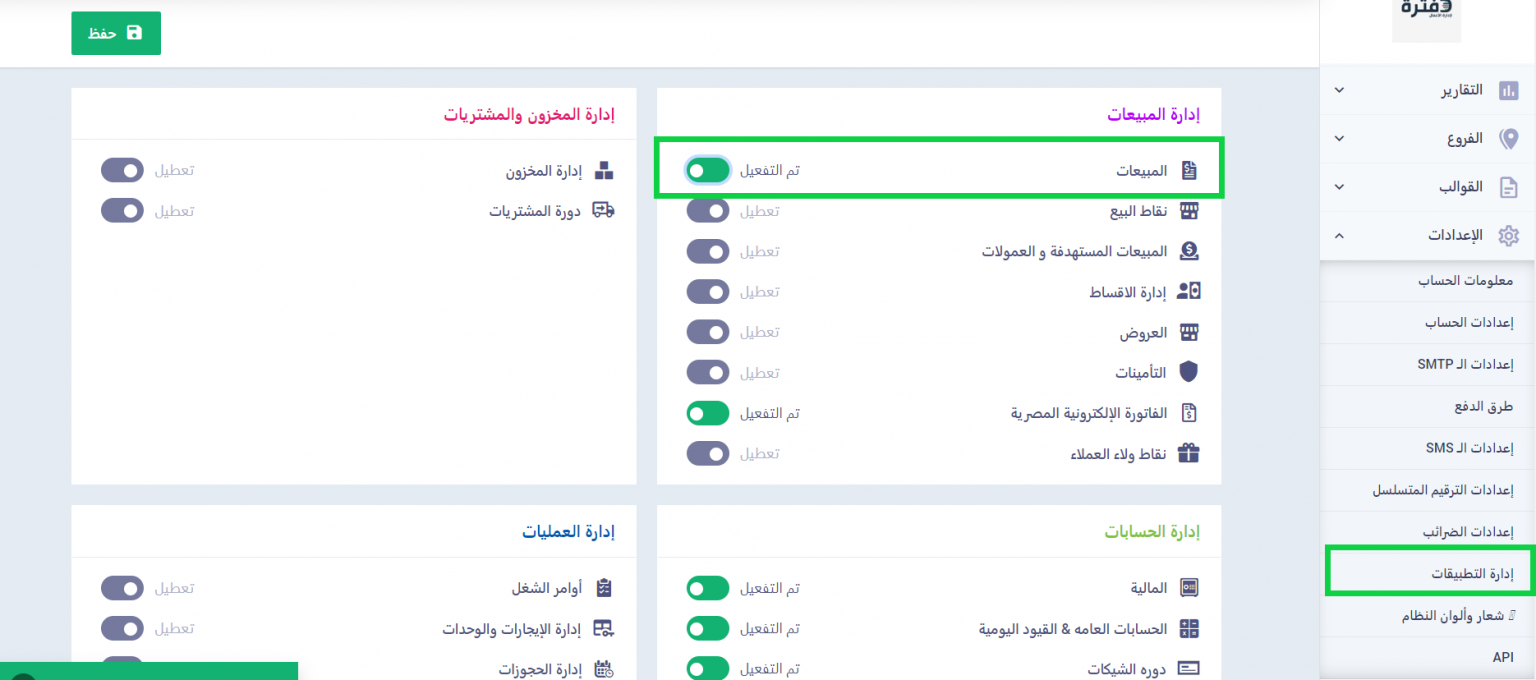
الخطوة 2: إنشاء فاتورة جديدة
لبدء إنشاء فاتورة مبيعات:
- من القائمة الرئيسية، اضغط على المبيعات.
- اختر إنشاء فاتورة.
- سيقوم النظام تلقائيًا بإنشاء فاتورة جديدة تحمل رقمًا تسلسليًا فريدًا.
- حدد تاريخ الفاتورة (يتم تعيينه تلقائيًا بتاريخ اليوم، لكن يمكنك تعديله).
- اختر تاريخ الإصدار، وهو التاريخ الذي تريد أن تظهر الفاتورة صادرة فيه (يمكن أن يكون نفس تاريخ الإنشاء أو تاريخ آخر).
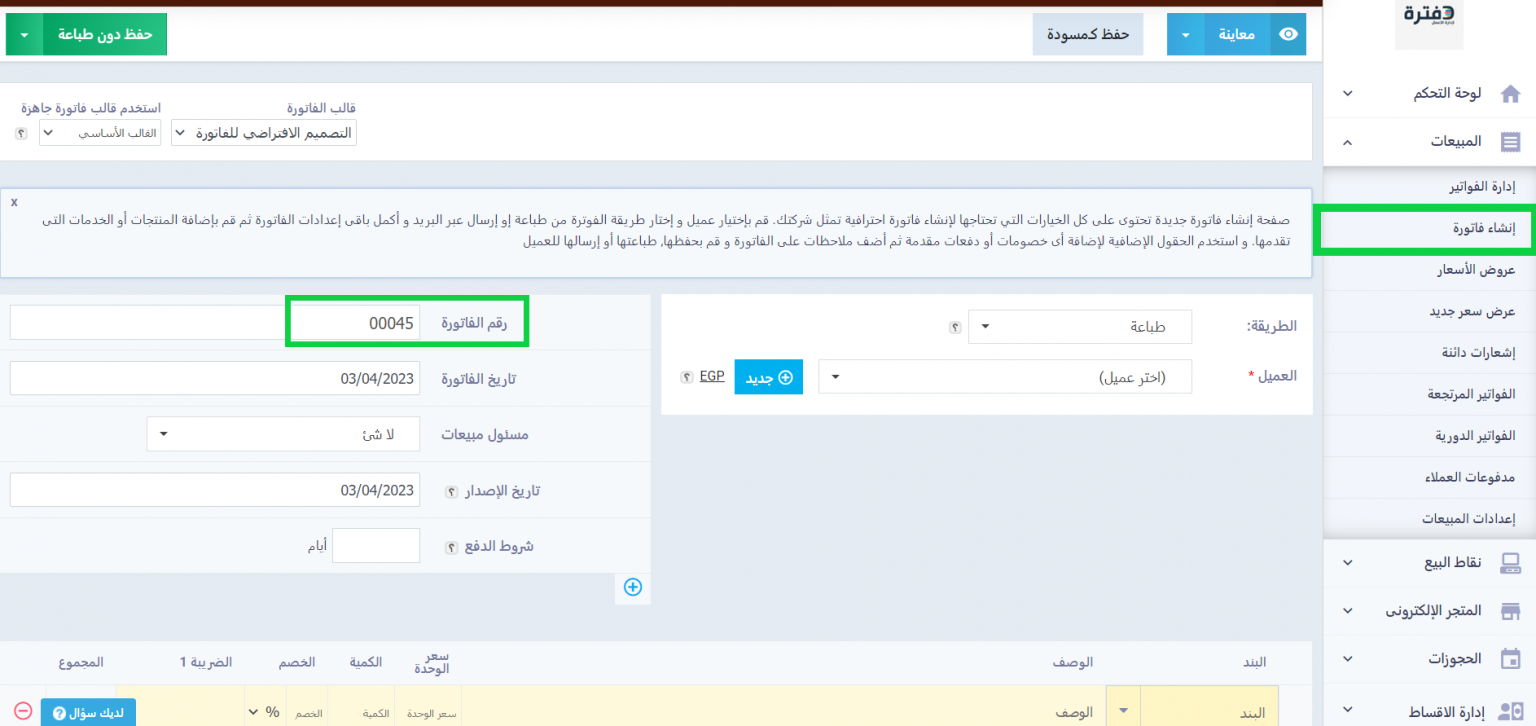
الخطوة 3: إضافة بيانات العميل
- في خانة العميل، اختر العميل من قاعدة بيانات العملاء المسجلة في دفترة.
- إذا كان العميل جديدًا، اضغط على الزر بجانب الخانة لإضافة عميل جديد، وأدخل بياناته مثل الاسم، العنوان، ورقم الاتصال.
- تأكد من دقة هذه المعلومات لتجنب أي أخطاء في الفاتورة.
الخطوة 4: تعيين مسئول المبيعات وشروط الدفع
- مسئول المبيعات: إذا كنت تدير فريق مبيعات، يمكنك تعيين الفاتورة لبائع معين. هذا يساعد في تتبع الأداء وتوزيع العمولات لاحقًا.
- شروط الدفع: حدد عدد الأيام التي يملكها العميل لسداد الفاتورة (مثل 7 أو 14 يومًا). هذا يوضح التوقعات ويقلل من التأخير في الدفع.
- قائمة الأسعار: إذا كنت تستخدم أسعارًا مخصصة لمنتجات معينة، اختر قائمة الأسعار المناسبة ليتم احتساب الأسعار تلقائيًا بناءً عليها.
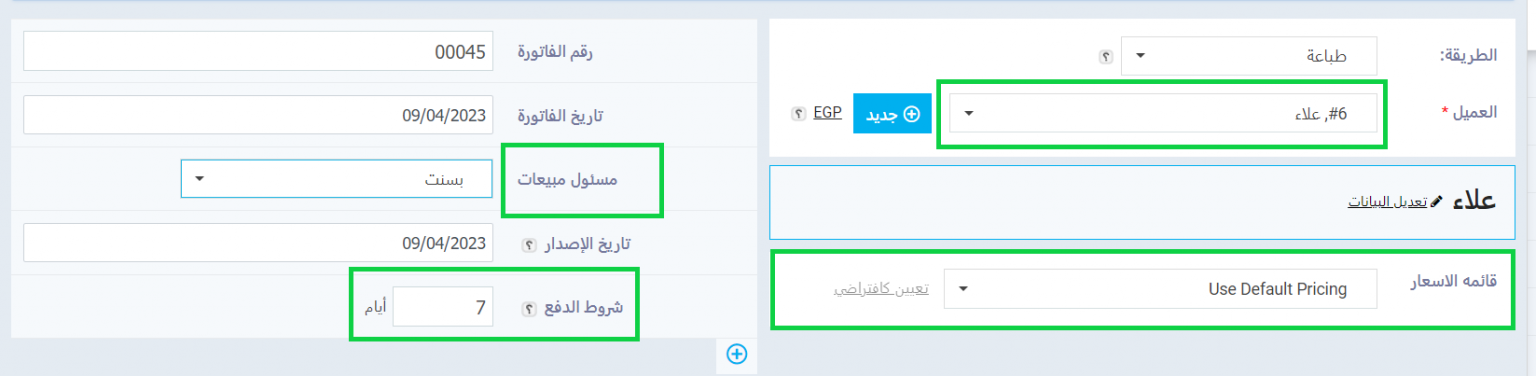
الخطوة 5: إضافة المنتجات والخدمات
الآن، حان وقت إضافة تفاصيل المنتجات أو الخدمات إلى الفاتورة:
- أضف المنتجات من قائمة المخزون المسجلة في دفترة.
- حدد الكمية لكل منتج.
- إذا لزم الأمر، عدّل السعر الافتراضي للمنتج.
- اختر الضريبة المطبقة على كل منتج (مثل ضريبة القيمة المضافة، التي يطبقها النظام تلقائيًا بناءً على إعدادات الدولة).
مثال عملي: إذا كنت تبيع منتجًا بسعر 100 ريال مع ضريبة قيمة مضافة 15%، سيقوم دفترة بحساب الضريبة (15 ريال) وإضافتها إلى المبلغ الإجمالي تلقائيًا.
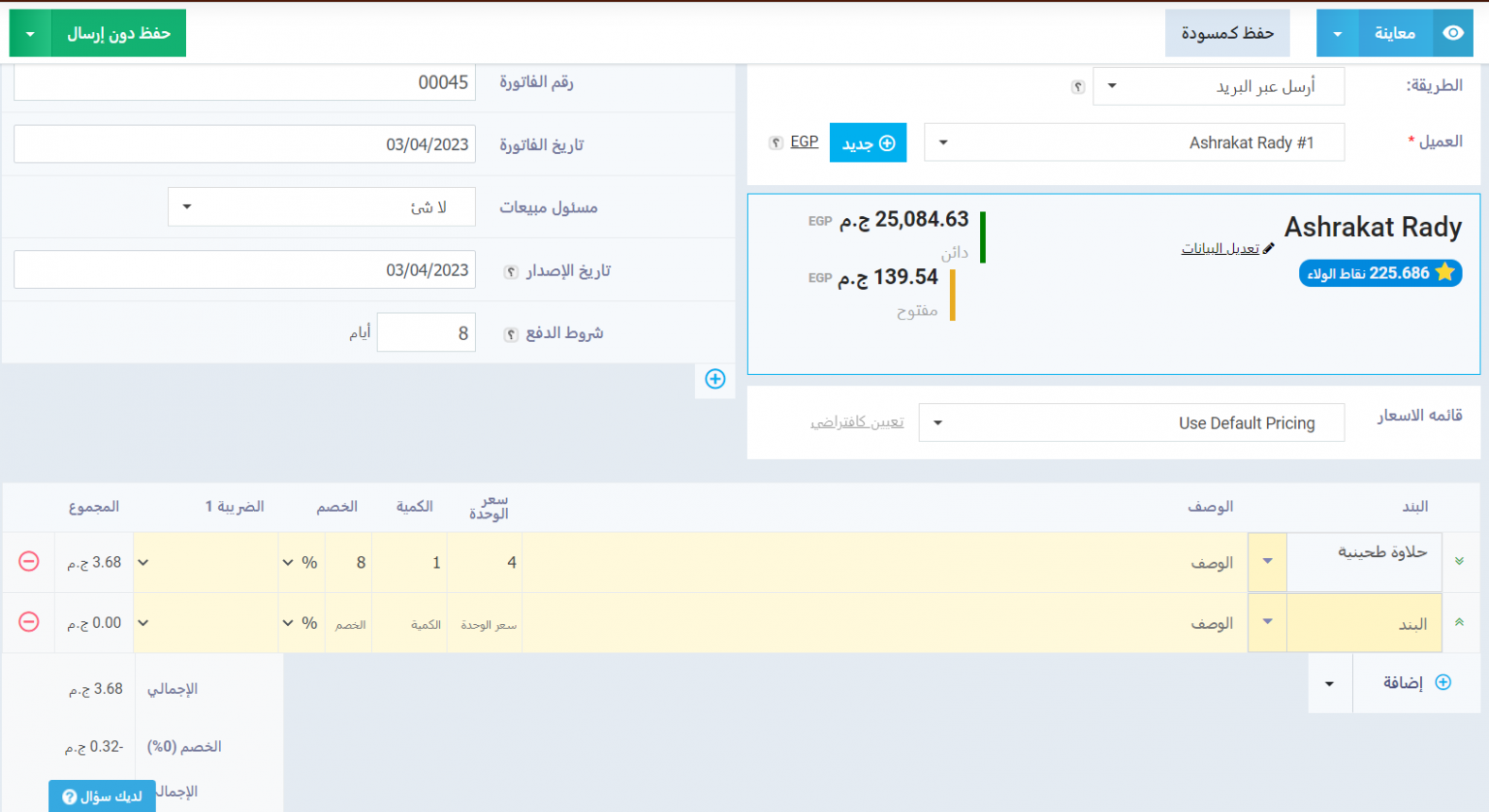
الخطوة 6: تخصيص الفاتورة (الخصم، التسوية، نقاط الولاء)
دفترة يوفر خيارات متقدمة لتخصيص الفاتورة حسب احتياجاتك:
أ. الخصم
- خصم على مستوى البند: عند إضافة منتج، يمكنك تطبيق خصم على منتج معين كنسبة مئوية (مثل 10%) أو مبلغ ثابت (مثل 50 ريال).
- خصم على إجمالي الفاتورة: أضف خصمًا على المبلغ الإجمالي بنفس الطريقة (نسبة أو مبلغ ثابت).
- اطلع على دليل المستخدم من دفترة لمعرفة المزيد عن إضافة الخصومات.
ب. نقاط الولاء
- إذا كنت تستخدم برنامج نقاط الولاء في دفترة، يمكنك السماح للعميل باستخدام نقاطه كخصم.
- حدد عدد النقاط التي يريد العميل استهلاكها، وسيقوم النظام بتحويلها إلى مبلغ نقدي بناءً على إعدادات برنامج الولاء.
ج. التسوية
- إذا كان المبلغ الإجمالي يحتوي على كسور (مثل 125.75 ريال)، يمكنك تسوية المبلغ إلى رقم صحيح (مثل 126 ريال أو 125 ريال).
- أدخل مبلغ التسوية بالقيمة الموجبة (+) إذا كنت ستضيف مبلغًا يتحمله العميل، أو بالسالب (-) إذا كنت ستتحمل الخصم بنفسك.

الخطوة 7: إدارة الدفعات
- الدفعة المقدمة: إذا اتفقت مع العميل على دفعة مقدمة، أدخل المبلغ أو النسبة المئوية. يمكنك تحديد ما إذا كانت الدفعة مدفوعة بالفعل أم لا.
- الدفع الكامل: إذا تم دفع الفاتورة بالكامل، فعّل خيار "مدفوع بالفعل" وحدد وسيلة الدفع (مثل التحويل البنكي أو الشيك) والخزينة.
- رقم المعرف: إذا كنت تستخدم الشيكات، أضف رقم المعرف لتتبع الدفع.
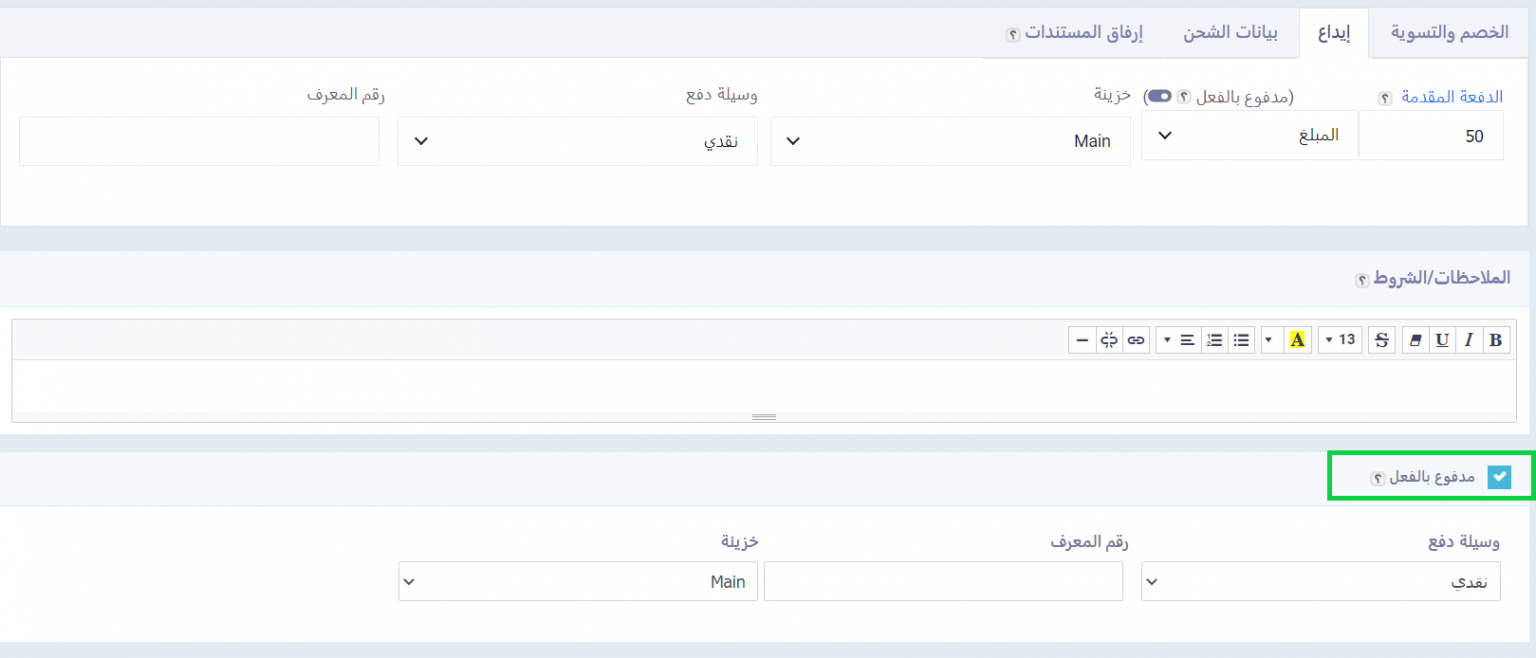
الخطوة 8: إضافة بيانات الشحن
- اختر ما إذا كنت تريد إظهار عنوان الشحن في الفاتورة:
- آلي: يظهر عنوان العميل الثانوي (إن وجد).
- إخفاء العنوان: لعدم إظهار أي عنوان شحن.
- عنوان العميل الأساسي أو الثانوي: اختر العنوان المناسب من ملف العميل.
- أدخل مصاريف الشحن إذا كانت مطبقة.
- حدد المستودع الذي سيتم شحن المنتجات منه. يمكنك أيضًا اختيار مستودع مختلف لكل منتج إذا لزم الأمر.

الخطوة 9: إرفاق المستندات
- إرفاق مستند جديد: قم برفع مستندات مثل عقود أو إيصالات من جهازك.
- إرفاق مستند سابق: اختر من المستندات التي قمت برفعها مسبقًا إلى دفترة لتوفير الوقت.
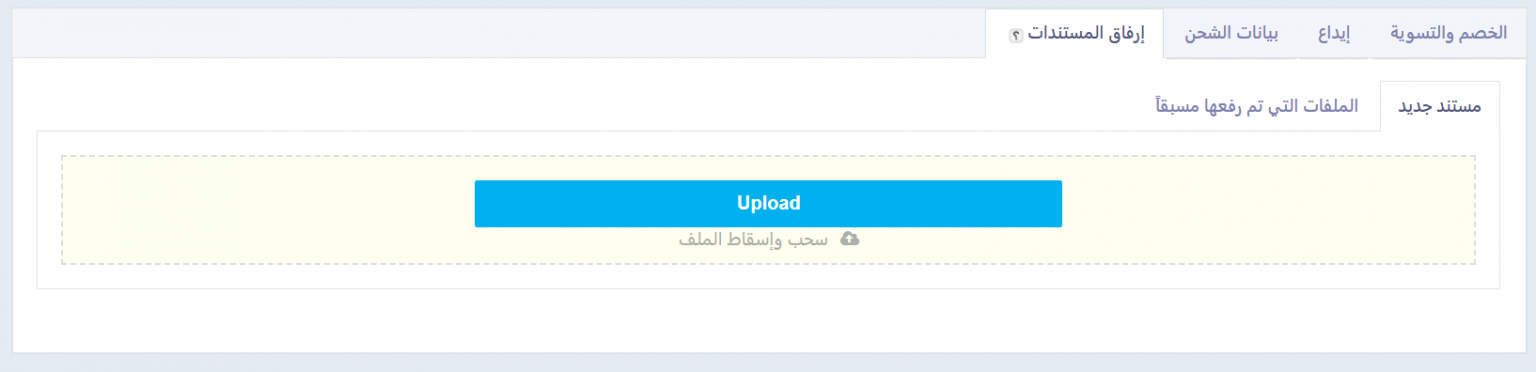
الخطوة 10: مراجعة الفاتورة وإرسالها
- راجع جميع التفاصيل (المنتجات، الأسعار، الضرائب، الخصومات) للتأكد من دقتها.
- احفظ الفاتورة كمسودة إذا لم تكن جاهزة، أو اضغط على إرسال لإرسالها مباشرة إلى العميل عبر البريد الإلكتروني.
- يمكنك أيضًا تحميل الفاتورة كملف PDF لمشاركتها يدويًا.
قد يهمك أيضا: أفضل برنامج لإدارة المبيعات
مميزات إنشاء فاتورة مبيعات على برنامج دفترة
عند اختيار نظام إلكتروني لإنشاء فواتير المبيعات، فأنت لا تبحث فقط عن أداة لإصدار مستند، بل عن نظام متكامل يسهل عليك إدارة المبيعات، والامتثال للمتطلبات الضريبية، وتحسين تجربة العميل. وهنا يبرز برنامج دفترة كحل شامل يلبي احتياجات شركتك، ويقدم مميزات ذكية تسهل عليك عملية الفوترة. إليك أبرز ما يميز إنشاء فاتورة مبيعات باستخدام دفترة:
- إصدار فواتير إلكترونية متوافقة مع متطلبات مصلحة الضرائب المصرية، مع دعم التوقيع الإلكتروني وتكويد المنتجات بالكود الموحد.
- الربط مع هيئة الزكاة والضريبة والجمارك (ZATCA)، مع دعم إصدار فواتير ضريبية تحتوي على الرقم الضريبي ورمز QR، وإمكانية الربط التجريبي والمباشر لتجنب الغرامات.
- عند إصدار الفاتورة، يتم تحديث التقارير المالية والمحاسبية تلقائيًا، ما يسهم في تتبع الأداء المالي لحظيًا دون الحاجة لإدخالات إضافية.
- يدعم دفترة تسجيل الدفعة المقدمة، أو تحديد إذا ما كانت الفاتورة مدفوعة جزئيًا أو بالكامل، مع ربطها بوسيلة الدفع والخزينة المناسبة.
- إصدار فواتير إلكترونية إرسالها مباشرة إلى عملائك عبر البريد الإلكتروني، مع خيارات دفع متقدمة عبر الإنترنت لتحصيل المدفوعات بسلاسة.
- إعداد فواتير دورية بتحديد التواريخ، عدد التكرارات، والفترة الزمنية، حيث يصدر النظام الفواتير تلقائيًا في المواعيد المحددة دون تدخل يدوي.
- تخصيص قائمة حالات الفواتير (مثل مدفوعة، مستحقة، مؤجلة) يدويًا، مما يتيح تتبع الفواتير وإجراء عمليات الفلترة والبحث بسهولة.
لمزيد من التفاصيل عن كيفية إعداد الفواتير بسهولة وسرعة، يمكنك مشاهدة فيديو شرح تفصيلي يوضح خطوات إنشاء الفاتورة في دفترة. كما نقدم لك دليل متكامل لإنشاء فاتورة على دفترة، يشرح بالتفصيل كل ما تحتاجه لإدارة فواتيرك بكفاءة.